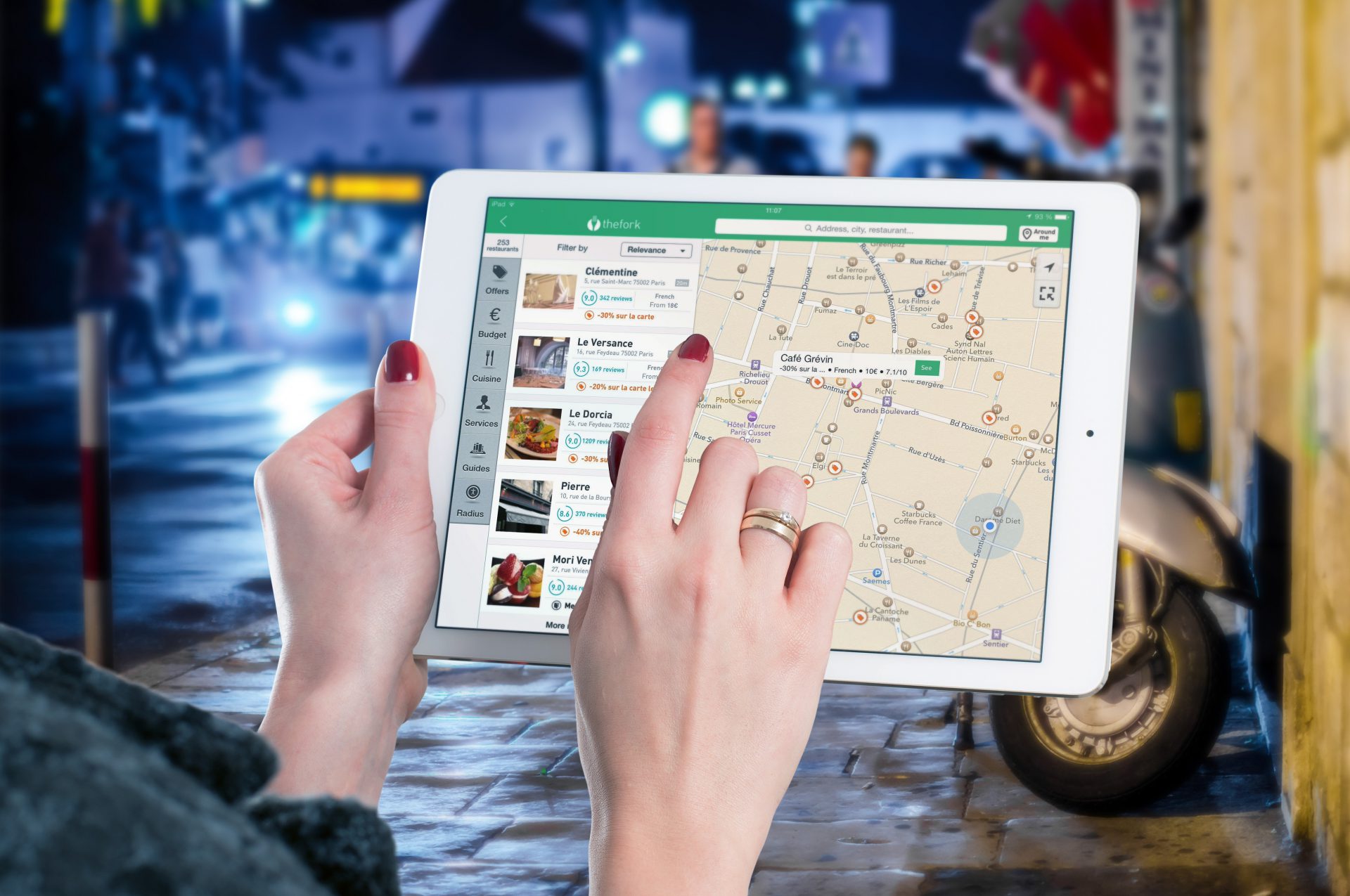パワーポイントに挿入されている画像を取り出して画像ファイルとして保存したいことがありますよね。
挿入された画像の解像度を保ったままで取り出す方法をご紹介します。
1.画像を右クリックして保存する
取り出したい画像を選択し、右クリックして表示されるメニューから「図として保存」を選択します。
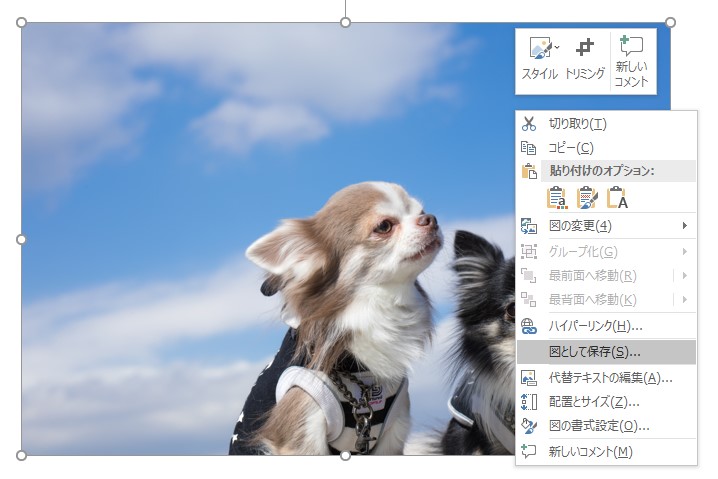
2.ファイル名を付けて画像を保存します。
ファイルの種類はGIFやPNGも選択できます。
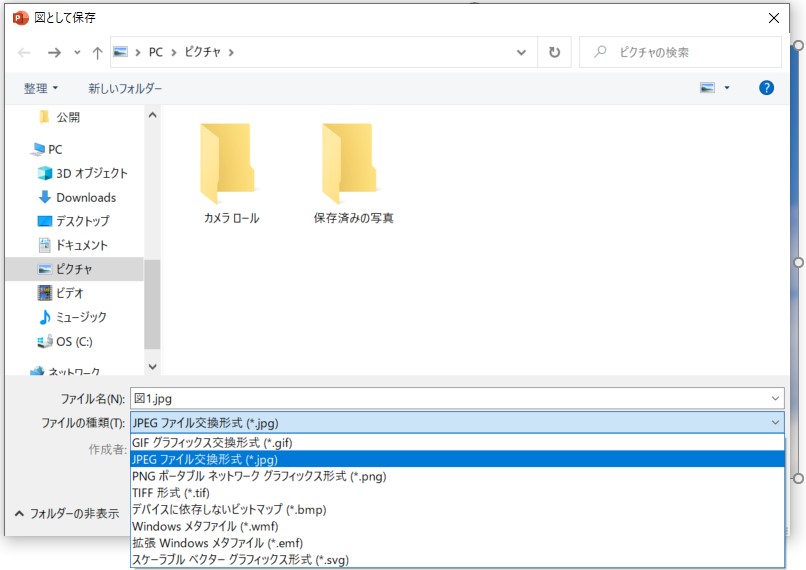
【特別編】パワーポイントファイルから全ての画像を一括で取り出す方法
写真を取り出したいパワーポイントのファイル拡張子を「zip」に変更すると画像を取り出せます。
※念のため、対象ファイルをコピーしてバックアップを取っておきましょう。
1.ファイルの拡張子を 「pptx」 から 「zip」 に変更します。
「拡張子を変更すると、ファイルが使えなくなる可能性があります。変更しますか?」と表示されますが「はい」を選択します。
2.zipファイルを解凍します。
解凍したフォルダの中に「ppt」があります。その中に「media」フォルダがあり、その中に、ファイルに挿入してある全ての画像が格納されています。
これらの方法で簡単にパワーポイントから写真を抜き出すことができます。